

Bohužiaľ, nie každý môže získať systém Windows 10 tak ľahko a jednoducho, bez ohľadu na to, ako sa spoločnosť Microsoft pokúša týmto smerom, a množstvo pripomienok od používateľov na našich stránkach s otázkou „Prečo nemám nainštalovať systém Windows 10?“ Potvrdiť to. V dnešnom článku by sme chceli hovoriť o tejto téme, dotkneme sa aj problémov, ktoré sa vyskytli pri inštalácii operačných systémov Windows 7, 8.1, ktoré už poznáte..
Prečo nie sú nainštalované Windows 10, 8.1 a 7? Prehľad hlavných príčin
Inštalačné disky Windows od verzie 7 umožňujú aj používateľom s malými skúsenosťami nezávisle nainštalovať operačný systém do počítača. Celý proces inštalácie systému je vedený sprievodcom krok za krokom s vysvetľujúcimi pokynmi. Operácie, pri ktorých sa účasť používateľov nevyžaduje, sú sprevádzané nápismi o tom, čo sa v súčasnosti deje. Ale bez ohľadu na to, ako dobre premyslené je rozhranie procesu inštalácie systému Windows, inštalácia systému môže zlyhať. O príčinách týchto problémov, ako aj o spôsobe riešenia problémov počas inštalácie systému Windows, sa budeme baviť nižšie..1. Nesúlad počítača s požiadavkami systému Windows
Začnime základmi - so systémovými požiadavkami na operačný systém. Systém Windows sa nedá nainštalovať. V zriedkavých prípadoch sa nemusí zhodovať hardvérová špecifikácia počítača. V súčasnosti si zriedkavé počítače nebudú môcť dovoliť na palube operačný systém od spoločnosti Microsoft v jeho aktuálnej verzii. Pre verzie Windows 7, 8.1 a 10 sú uvedené nasledujúce systémové požiadavky:
- procesor s taktovacou frekvenciou najmenej 1 GHz;
- RAM najmenej 1 GB pre 32-bitové vydania systému a najmenej 2 GB pre 64-bitové vydania;
- grafická karta architektúry ovládača WDDM a podpora DirectX 9;
- ako minimálne objemy pre systémovú jednotku C 16 GB v prípade 32-bitovej verzie systému Windows a 20 GB v prípade 64-bit. V skutočnosti je pri jednotke C potrebné prideliť prostriedky od 70 GB.
- procesor s taktovacou frekvenciou najmenej 300 MGc;
- RAM nie menej 128 Mb;
- minimálna veľkosť systémovej jednotky C - 1,5 GB, v skutočnosti - 10-20 GB.
Dôvod, prečo nie je Windows nainštalovaný, môže byť nelicencovaná distribúcia - pirátske zostavy, ktoré prešli neúspešnými úpravami. Pirátske zostavy častejšie spôsobujú problémy už počas prevádzky systému Windows kvôli systémovým predkompulátorom. Poruchy počas fázy inštalácie systému sa však vyskytujú zriedka. Výhody a nevýhody pirátskych verzií systému Windows sú opísané v článku Pirated Windows Builds: Výhody a nevýhody.
Je samozrejme lepšie nainštalovať oficiálne distribúcie od spoločnosti Microsoft do počítača. Okrem toho v prípade systému Windows 10 poskytuje inštalačný proces možnosť odložiť problém s aktiváciou na dobu neurčitú. Ak to chcete urobiť, stačí zvážiť potrebné možnosti v správnom štádiu, aby ste sa vyhli zadaniu kódu Product Key. Proces inštalácie systému Windows 10 bez zadania kódu Product Key počas fázy inštalácie systému je opísaný v článku Inštalácia systému Windows 10.
4. BIOS UEFI a Secure Boot
Ak máte nový prenosný počítač alebo dokonca bežný počítač s najnovšími systémami UEFI BIOS, potom sa na ňom systém Windows 10 nainštaluje bez problémov, bez ohľadu na to, či je rozhranie UEFI v systéme BIOS zapnuté alebo vypnuté, hlavnou vecou je vytvoriť zavádzaciu jednotku USB Flash s operačným systémom..

To isté platí pre Windows 8.1, ale nie také jednoduché pre Windows 7. BIOS UEFI sa stane prekážkou pri inštalácii Windows 7 - aj keď má licenciu. Najjednoduchší spôsob, ako vyriešiť tento problém, je vypnúť hlavnú možnosť systému UEFI BIOS - Secure Boot. Ak ju však deaktivujete, musíte opustiť výhody systému BIOS UEFI. Windows 7 sa nenainštaluje na pevný disk GPT, musíte sa riadiť špeciálnymi pokynmi a dokonca trikmi.
Proces inštalácie systému Windows na počítačové zariadenia s UEFI BIOS je opísaný v nasledujúcich článkoch:
- Ako nainštalovať Windows 7 na disk GPT;
- Ako nainštalovať Windows 7 namiesto Windows 8 na laptop;
- Inštalácia systémov Windows 7 a Windows 8 na disk GUID (GPT) počítača s doskou GIGABYTE so zapnutým UEFI.
5. Problém s pevným diskom
Systém Windows sa nemusí nainštalovať na problematický pevný disk počítača alebo prenosného počítača. Ak k detekcii tohto problému došlo pred formátovaním systémového oddielu disku a predchádzajúci operačný systém je stále funkčný, musíte diagnostikovať pevný disk av prípade potreby prijať opatrenia na odstránenie problémov. Z tohto dôvodu existuje na trhu softvéru veľa programov. Na našom webe je podrobne opísaná práca jedného z nich - jedná sa o legendárny program Victoria. Tento článok popisuje, ako pracovať s Victoria. Tento program sa dá použiť aj v prípade, že systémový oddiel disku už bol naformátovaný alebo ak sa predchádzajúci operačný systém nespustí. V takom prípade, ak chcete vytvoriť zavádzaciu jednotku USB Flash pomocou programu Victoria, budete sa musieť uchýliť k použitiu iného počítačového zariadenia alebo systému Windows nainštalovaného na inom oddiele disku. V tomto článku je opísaný proces vytvorenia bootovacej jednotky Flash a práce s Victoria v režime DOS..
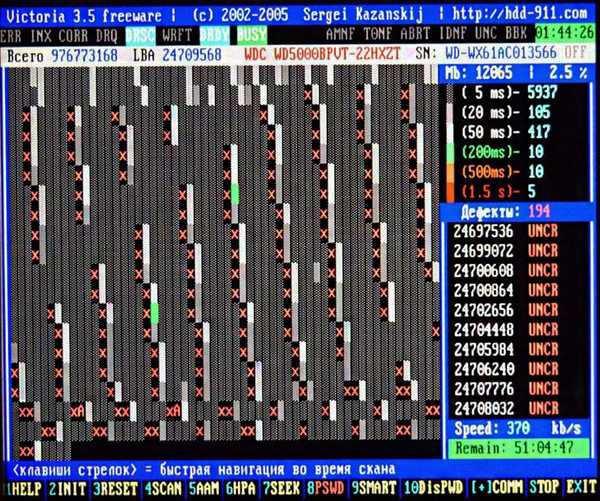
Ďalší program na testovanie pevného disku a riešenie problémov s ním, práca s ktorou sa diskutovalo aj na našej webovej stránke - HDDScan.
Pre začiatočníkov s neuspokojivými výsledkami diagnostiky pevného disku je lepšie zveriť počítačové zariadenie odborníkom..
6. Problémy s RAM
Ak systém Windows preinštalováva kvôli častému výskytu modrej obrazovky smrti, ktorá je spôsobená problémami s RAM - zlyhanie alebo nesúlad zátvoriek, musíte byť pripravení na skutočnosť, že problém nebude vyriešený nielen po preinštalovaní systému, ale proces preinštalovania systému Windows sa môže skončiť. zlyhanie. Keď sa počas prevádzky systému objavila modrá obrazovka smrti, môže sa deklarovať v ktorejkoľvek fáze procesu inštalácie systému Windows..
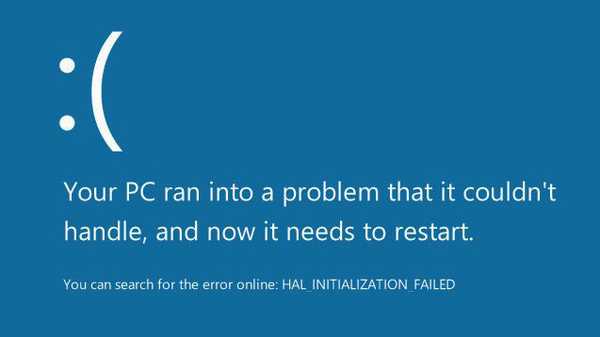
Prečítajte si, ako skontrolovať RAM v tomto článku..
7. Problémová jednotka CD / DVD
Na narušenie plánov inštalácie systému Windows nemusí byť jednotka CD / DVD nefunkčná. Niektoré jednotky nemusia mať radi kvalitu disku, na ktorom je inštalačný disk zaznamenaný, alebo prítomnosť škrabancov na ňom. Z tohto hľadiska je spoľahlivejším zavádzacím médiom jednotka flash.
8. Problémy so zavádzacou jednotkou Flash
Jednotka Flash je spoľahlivejšie pamäťové médium ako rovnaké disky DVD a jednotka Flash môže zlyhať. Aby ste tomu zabránili v rozhodujúcom okamihu počas inštalácie systému Windows, musíte si kúpiť správny disk Flash. Tipy na tento účel sú uvedené v článku Ako vybrať jednotku USB Flash. Pokiaľ ide o samotný proces vytvorenia zavádzacieho disku Flash, na našej stránke nájdete veľa článkov o vytvorení disku, najmä pomocou bezplatných programov WinSetupFromUSB a Rufus. Okrem toho môžete vytvoriť spúšťaciu jednotku USB Flash pomocou pomôcky Windows 10 Nástroj na tvorbu médií, čím sa sťahuje distribúcia tohto systému. Podrobné pokyny sú uvedené v článku Ako vytvoriť zavádzaciu jednotku USB Flash Windows 10, odkaz na článokhttp: //remontcompa.ru/810-kak-sozdat-zagruzochnuyu-fleshku-windows-10.html
9. Inštalácia systému Windows do kruhu
Aby sa zabránilo inštalácii systému Windows v kruhu, na mnohých počítačoch, aj keď je nastavená priorita zavádzania z jednotky, musí sa skutočnosť, že sa načíta z jednotky, potvrdiť stlačením klávesu pri hlásení „Stlačením ľubovoľného klávesu spustíte systém z CD".

V opačnom prípade sa zavedie z pevného disku. Na začiatku procesu inštalácie systém Windows skopíruje súbory a potom reštartuje počítač. A ďalšie práce na inštalácii systémových komponentov, ovládačov, nastavení sa vykonávajú s pevným diskom počítača. Na rozdiel od inštalačného DVD-ROM, zavádzacia jednotka USB Flash, ktorú počítač považuje za plnohodnotné zariadenie na ukladanie informácií spolu s pevnými diskami, podľa toho načíta okno na začatie inštalácie systému Windows v kruhu. V takom prípade je po dokončení kopírovania súborov systému Windows potrebné odpojiť jednotku USB Flash, aby sa po reštarte počítač spustil z pevného disku. Posledne menovaný by mal byť, samozrejme, druhý z priorít načítania systému BIOS bezprostredne po jednotke Flash.
10. Televízor pripojený k počítaču
Počas inštalácie systému Windows je lepšie odpojiť pripojenie k počítaču HDMI-TV port. Pripojené cez porty VGA alebo DVI počítač nemusí byť schopný zistiť monitor pomocou hlavnej obrazovky, pričom prioritu výstupného obrazu nastaví na televíznu obrazovku. Toto sa často stáva kvôli výhodám prepojovacieho rozhrania HDMI. V takom prípade sa proces inštalácie systému Windows zobrazí na TV obrazovke, nie na monitore. Na tomto druhom displeji sa zobrazí iba farba pozadia rozhrania inštalácie operačného systému. Takýto úlovok sa dá ľahko zistiť, keď je televízor zapnutý. Ak je však toto pripojenie vypnuté, môže aktívne pripojenie HDMI hrať trik pre používateľa, ktorý tento okamih nepozná alebo stratil z dohľadu. Priatelia, ak ste narazili na problémy s inštaláciou systému Windows 10, podeľte sa s nami v komentároch. Článok na túto tému: Prečo sa pri inštalácii Win 10 objaví chyba - „Nepodarilo sa nám vytvoriť nový alebo nájsť existujúci oddiel“.
Značky článkov: Inštalácia systému Windows Windows 10 Windows 8.1 Windows 7











